Comment désinstaller des applications sur un Mac: tout ce que vous devez savoir

La désinstallation d'une application sur un Mac est si simple que vous ne savez même pas comment procéder: faites simplement glisser l'icône de l'application à partir du dossier Applications dans la corbeille. Mais qu'en est-il des applications qui n'ont pas de raccourcis, d'applications système intégrées et d'autres casse-tête?
Cela couvrira la plupart des situations, mais pas toutes. Cette méthode laisse par exemple de la camelote, mais il est généralement acceptable de le laisser là. Certaines autres applications peuvent également avoir des processus de désinstallation différents. Examinons donc toutes les différentes choses que vous devez savoir quand il s'agit de désinstaller des applications
Comment désinstaller la plupart des applications Mac
CONNEXES: Comment installer des applications sur un Mac: Tout ce que vous devez savoir
La plupart des applications Mac sont des éléments autonomes qui ne gâchent pas le reste de votre système. La désinstallation d'une application est aussi simple que d'ouvrir une fenêtre du Finder, en cliquant sur "Applications" dans la barre latérale, en maintenant la touche Ctrl enfoncée ou en cliquant avec le bouton droit sur l'icône de l'application et en sélectionnant "Move to Trash". l'icône d'une application à l'icône de la poubelle sur votre dock. Ou, ouvrez l'interface du Launchpad et glissez-déposez l'icône d'une application dans la corbeille.
La plupart des applications iront directement dans votre corbeille, et vous pourrez ensuite cliquer ou cliquer avec le bouton droit sur l'icône de la corbeille votre dock et sélectionnez "Vider la corbeille" pour se débarrasser de cette application et de tous les autres fichiers que vous avez supprimés.
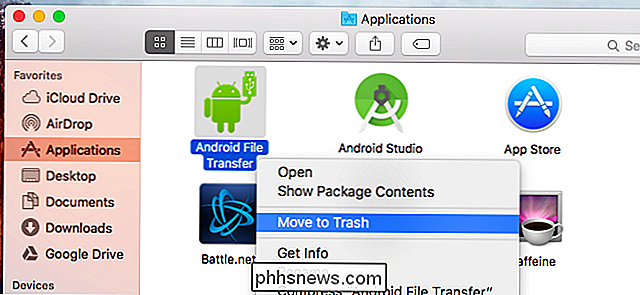
Cependant, certaines applications vous demanderont un mot de passe lorsque vous tenterez de les déplacer dans la corbeille. Ces applications ont été installées à l'aide du programme d'installation du package Mac. Si vous les désinstallez, les modifications apportées à l'ensemble du système seront supprimées.
Notez que vous ne pouvez pas supprimer les applications intégrées en procédant ainsi. Par exemple, essayez de déplacer l'application Chess vers la corbeille et vous verrez un message indiquant "Les échecs ne peuvent pas être modifiés ou supprimés car ils sont requis par OS X".
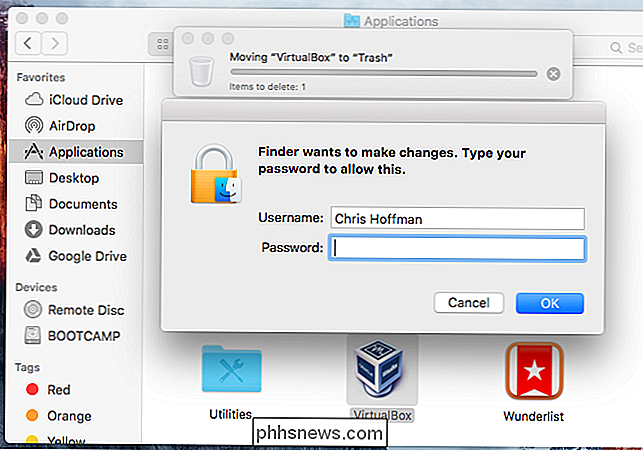
Comment faire pour supprimer Left Behind Files
La méthode ci-dessus n'efface pas réellement les préférences d'une application. Effacer une application et il laissera les fichiers de préférence restants dans vos dossiers de bibliothèque. La plupart du temps, ces fichiers utiliseront très peu d'espace et ne causeront pas de problème. Les préférences seront toujours disponibles sur votre Mac. Cette option est pratique si vous désinstallez une application uniquement pour la remplacer par une version plus récente de la même application ou si vous réinstallez l'application plus tard sur la ligne.
CONNEXION:
Comment réinitialiser une application Mac à ses paramètres par défaut Si vous devez absolument supprimer ces fichiers (par exemple, si vous voulez réinitialiser une application à ses paramètres par défaut), vous pouvez utiliser une application pratique appelée AppCleaner pour désinstaller complètement une application, avec tous ses fichiers supplémentaires. Lancez simplement AppCleaner, recherchez une application dans sa fenêtre principale, cliquez dessus, puis cliquez sur le bouton "Supprimer" dans la fenêtre qui apparaît.
Comment désinstaller des applications qui n'apparaissent pas dans votre dossier Applications
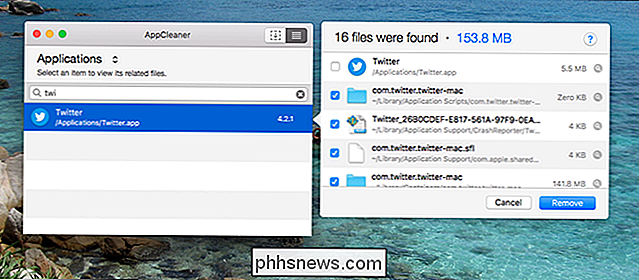
Mais qu'en est-il des applications qui n'apparaissent pas ici? Par exemple, installez le plug-in Flash pour Mac OS X ou le plug-in d'exécution et de navigation Java pour Mac, et aucun n'apparaîtra dans votre dossier Applications.
Sous Windows, ce n'est pas un problème: le panneau de configuration affiche liste de tous vos programmes installés, même ceux sans raccourcis. Sur un Mac, aucune interface ne répertorie tous les logiciels installés, il est donc difficile de savoir si vous avez installé ce logiciel.
Certaines applications doivent être supprimées par d'autres moyens, et vous trouverez généralement des instructions en effectuant simplement un web recherchez "uninstall [nom du programme] mac". Par exemple, Adobe propose une application de désinstallation séparée que vous devez télécharger et exécuter pour désinstaller Flash sur un Mac.
CONNEXION:
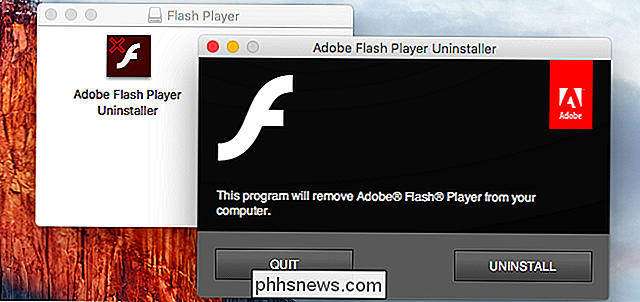
Comment désinstaller Java sur Mac OS X Oracle est encore pire et ne fournit pas une application facile qui va désinstaller Java de Mac OS X pour vous. Au lieu de cela, Oracle vous demande d'exécuter plusieurs commandes de terminal pour désinstaller Java après l'avoir installé. Voici comment désinstaller le kit d'exécution et de développement Java.
Allez, Oracle - fournissez au moins un programme de désinstallation téléchargeable comme Adobe.
D'autres applications logicielles peuvent fournir leurs propres programmes de désinstallation ou de désinstallation téléchargeables, donc effectuez une recherche sur le Web si vous n'êtes pas sûr de savoir comment désinstaller quelque chose.
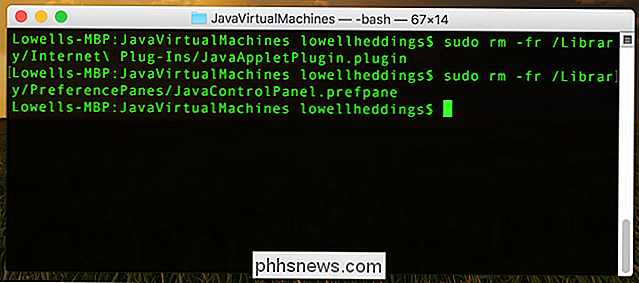
Comment désinstaller Adware et autres Crapware
CONNEXION:
Comment faire pour supprimer les Malware et Adware de votre Mac Les Macs sont maintenant en proie à la même épidémie de crapware Windows PC doivent faire face à . Les mêmes sites Web de téléchargement d'applications gratuites qui desservent ce type de contenu sont destinés aux utilisateurs de Mac.
Sur un PC Windows, la plupart des adwares "réputés" proposent un programme de désinstallation situé dans la liste Programmes et fonctionnalités. désinstallez-le facilement pour des raisons légales. Sur un Mac, les programmes publicitaires n'ont pas la même place pour s'inscrire. Ils peuvent vous demander de télécharger et d'exécuter une application de désinstallation pour les supprimer, si vous pouvez même déterminer ceux que vous avez installés.
Nous vous recommandons le Malwarebytes complètement gratuit pour Mac si vous avez besoin de purger votre Mac de crapware et même les logiciels malveillants Mac.
Comment supprimer les applications système intégrées
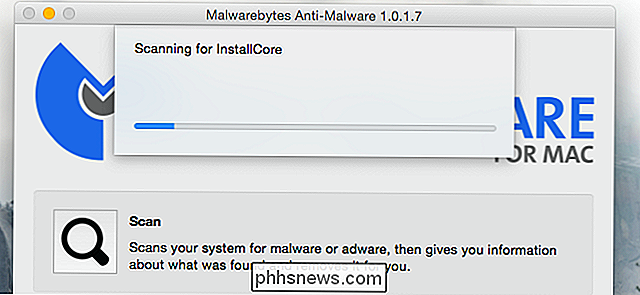
Les Mac n'ont aucun moyen de désinstaller ou d'installer les fonctionnalités du système d'exploitation. Il est donc impossible de supprimer facilement les applications système. de nombreuses applications Apple incluses avec votre Mac.
Sur OS X 10.10 Yosemite et auparavant, il était possible d'ouvrir une fenêtre de terminal et de lancer des commandes pour supprimer ces applications système, qui se trouvent dans le dossier / Applications. Par exemple, l'exécution de la commande suivante dans une fenêtre de terminal supprimerait l'application Chess intégrée. Soyez très prudent lorsque vous tapez la commande suivante: sudo rm -rf /Applications/Chess.app
Comme de Mac OS X 10.11 El Capitan, la protection de l'intégrité du système protège ces applications et autres fichiers système d'être modifiés. Cela vous empêche de les supprimer et garantit également que les logiciels malveillants ne peuvent pas modifier ces applications et les infecter
CONNEXES:
Comment désactiver la protection de l'intégrité du système sur un Mac (et pourquoi pas)
Si vous souhaitiez supprimer l'une de ces applications intégrées à partir de votre Mac, vous devez d'abord désactiver la protection d'intégrité du système. Nous ne le recommandons pas. Cependant, vous pouvez réactiver SIP après et votre Mac ne vous dérangerait pas que vous ayez supprimé Chess.app et d'autres applications système intégrées. Vraiment, nous vous recommandons de ne pas le faire. Mac OS X peut réinstaller automatiquement ces applications à l'avenir lorsque vous mettez à jour le système, de toute façon. Ils ne prennent pas beaucoup de place, et Apple ne permet pas de les récupérer au-delà de la réinstallation d'OS X sur votre Mac.
Crédit d'image: Daniel Dudek-Corrigan sur Flickr

Comment suspendre les notifications dans Android Oreo
Nous l'obtenons; tu es occupé. Vous ne pouvez pas toujours répondre aux notifications dès qu'elles touchent votre téléphone, mais vous ne voulez pas non plus les oublier. Heureusement, dans Android Oreo, vous pouvez mettre ces notifications en attente afin qu'elles réapparaissent plus tard. CONNEXION: Comment désactiver la notification "En cours d'exécution en arrière-plan" et "Utiliser une batterie" dans Android Oreo Voici ce qui finit par m'arriver la plupart du temps: Une notification arrive, je dois y répondre mais je ne peux pas le faire à ce moment-là, alors je le laisse m'asseoir là.

Qu'est-ce que "SmartScreen" et pourquoi fonctionne-t-il sur mon PC?
Windows 10 inclut SmartScreen, une fonctionnalité qui protège votre PC contre les logiciels malveillants et les sites Web malveillants. Le processus "SmartScreen" - avec le nom de fichier "smartscreen.exe" - que vous voyez dans le Gestionnaire des tâches est responsable de cette fonctionnalité RELATED: Qu'est-ce que ce processus et pourquoi il fonctionne sur mon PC?



